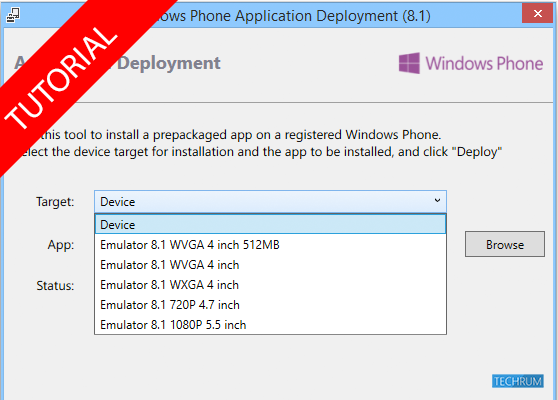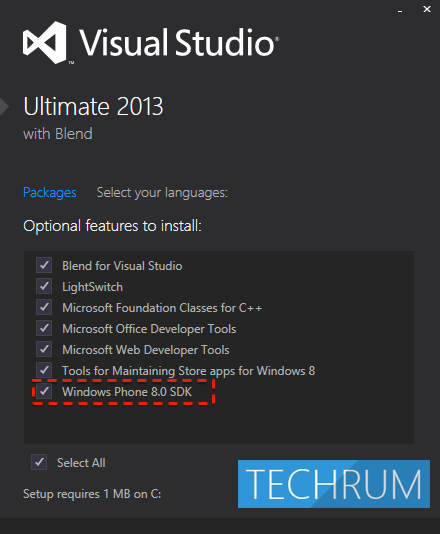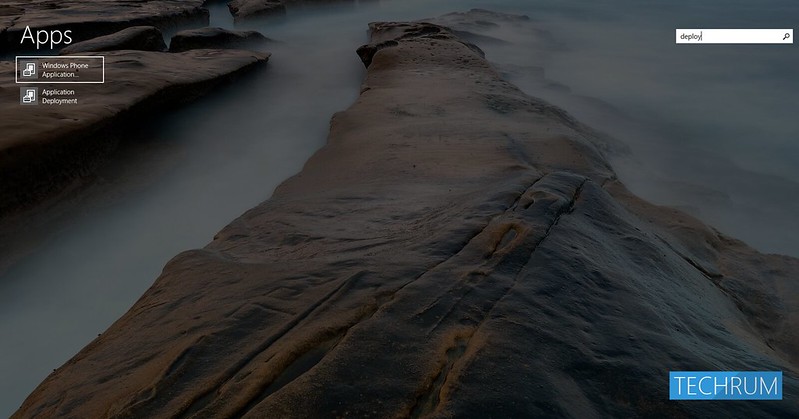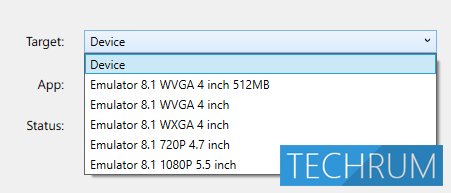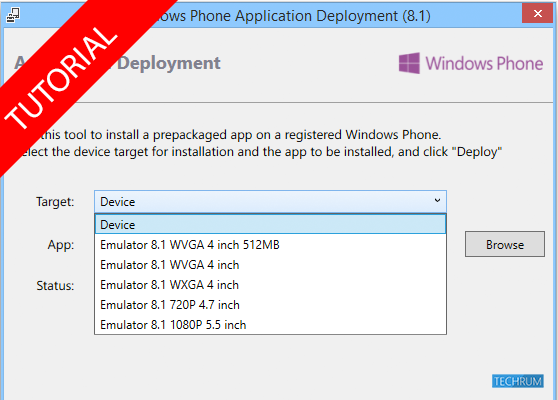
Nếu như bạn là một tay thích "vọc vạch" nhưng lại loay hoay chẳng thể cài đặt bản SDK lên máy tính cá nhân của mình để dùng thử, thì hôm nay, qua bài viết này mình mong sẽ giúp các bạn gỡ rối những vấn đề đó.
Yêu cầu hệ thống
Để bắt đầu cài đặt tất cả, bạn cần phải có một hệ thống đáp ứng đầy đủ thì mới có thể cài đặt và chạy được. Máy tính của bạn cần phải hỗ trợ:
- Hệ điều hành: Windows 8.1 build 9600 64-bit (x64)
- Phần cứng:
- Trống 8GB dung lượng lưu trữ
- RAM 4GB tối thiểu
- CPU hỗ trợ SLAT và Hyper-V
Nếu bạn máy tính của bạn không hỗ trợ Hyper-V thì rất tiếc bạn phải dừng tại đây. Ngược lại nếu bạn chưa mở nó lên thì hãy vào Control Panel để mở nó lên (
xem hướng dẫn).
Các file cần tải
Chuẩn bị trước khi cài đặt
Nếu trước đây bạn đã từng cài qua các bản cập nhật của Visual Studio 2013 thì bạn cần gỡ nó ra, nếu chưa từng cài thì hãy bỏ qua bước này.
- Vào Control Panel > Programs > Programs and Features
- Chọn View installed updates
- Tìm Microsoft Visual Studio 2013
- Click phải vào update và chọn Uninstall
Cài đặt
Đa số các trường hợp cài đặt không thành công thường là do các bạn không cài đặt Visual Studio 2013 trước và thiếu chọn cài đặt Windows Phone 8.0 SDK. Hãy đọc thật kỹ để cho đúng.
Cài đặt Visual Studio 2013 Ultimate trước
- Double click vào VS2013_RTM_ULT_ENU.iso để mount nó vào ổ đĩa. Chạy file cài đặt vs_ultimate.exe để bắt đầu quá trình cài đặt Visual Studio 2013 trước. Chọn Next.
- Lưu ý ở màn hình tiếp theo, bạn phải chọn vào Windows Phone 8.0 SDK.
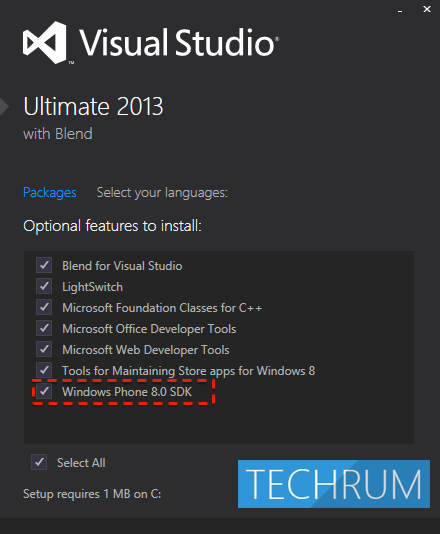
- Sau đó cứ bắt đầu quá trình cài đặt, sẽ hơi lâu và bạn nên dùng một tí cafe.
Cài đặt Visual Studio 2013 Update 1
- Double click vào [TechRum.vn] WPSDK 8.1 DevPreview.iso và chạy file cài đặt VS2013.1.exe.
- Từ đây bạn cứ bắt đầu quá trình cài đặt cập nhật như bình thường.
Sau khi quá trình cài đặt kết thúc, bạn có thể bắt đầu thưởng thức thành quả.
Chạy thử máy ảo
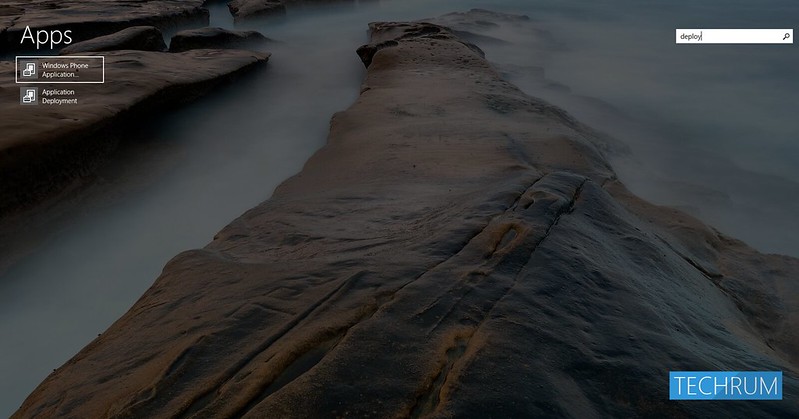
Mở màn hình Start, nhập vào chữ
deploy và chọn
Windows Phone Application Deployment 8.1. Bạn chọn Target để chọn máy ảo cho mình.
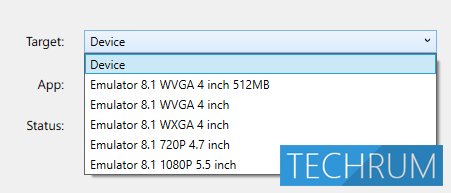
Với lựa chọn
Emulator 8.1 1080P 5.5 inch bạn có thể trải nghiệm màn hình 3 cột mới của Windows Phone, nhưng nếu máy bạn thuộc dạng 'vừa vừa' thì không nên chọn cái này vì nó rất nặng.
Tải về một file XAP đã được dev bất kỳ trên mạng, hoặc
tải nhanh file test này. Bấm vào Deploy và bạn chỉ cần chờ máy ảo khởi động lên nữa là xong.

--
Chúc các bạn thành công.
tdiddy.2
TechRum